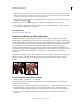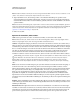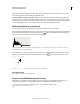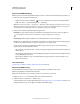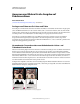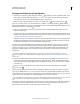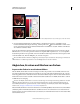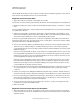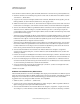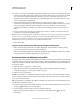Operation Manual
153
VERWENDEN VON PHOTOSHOP
Farb- und Tonwertkorrekturen
Letzte Aktualisierung 9.6.2011
Wenn Sie keine Auswahl vornehmen, gleicht der Befehl „Gleiche Farbe“ die Farben in der gesamten Quellebene ab.
2 Machen Sie die Ebene, der die Änderungen zugewiesen werden sollen, zur aktiven Ebene und wählen Sie „Bild“ >
„Korrekturen“ > „Gleiche Farbe“.
3 Vergewissern Sie sich, dass im Dialogfeld „Gleiche Farbe“ im Bereich „Bildstatistik“ im Feld „Quelle“ genau das
Bild ausgewählt ist, das auch im Bereich „Zielbild“ unter „Ziel“ angegeben wird.
4 Wählen Sie im Feld „Ebene“ die Ebene aus, deren Farben für den Abgleich verwendet werden sollen. Sie können
im Feld „Ebene“ auch die Option „Auf eine Ebene reduziert“ wählen, um die Farben aller Ebenen abzugleichen.
5 Wenn Sie einen Bereich des Bildes ausgewählt haben, führen Sie mindestens einen der folgenden Schritte durch:
• Aktivieren Sie unter „Zielbild“ die Option „Auswahl bei Korrektur ignorieren“, wenn die Anpassung für die
gesamte Zielebene gelten soll. Wenn Sie diese Option wählen, wird die Auswahl in der Zielebene ignoriert und die
gesamte Zielebene wird angepasst.
• Aktivieren Sie unter „Bildstatistik“ die Option „Farben anhand von Auswahl in Quelle berechnen“, wenn Sie einen
Bereich im Quellbild ausgewählt haben und die Farbe in dieser Auswahl für den Abgleich verwenden möchten.
Deaktivieren Sie diese Option, wenn die Auswahl in der Quellebene ignoriert werden soll und Sie die Farben in der
gesamten Quellebene für den Abgleich verwenden möchten.
• Aktivieren Sie unter „Bildstatistik“ die Option „Farben anhand von Auswahl in Ziel berechnen“, wenn Sie einen
Bereich in der Zielebene ausgewählt haben und nur die Farben in dieser Auswahl für den Abgleich verwenden
möchten. Deaktivieren Sie diese Option, wenn die Auswahl in der Quellebene ignoriert werden soll und Sie die
Farben aus der gesamten Zielebene für den Abgleich verwenden möchten.
6 Zum automatischen Entfernen eines Farbstichs in der Zielebene aktivieren Sie die Option „Ausgleichen“.
Vergewissern Sie sich, dass die Option „Vorschau“ aktiviert ist, damit das Bild aktualisiert wird, sobald Sie eine
Änderung vornehmen.
7
Erhöhen oder verringern Sie die Helligkeit in der Zielebene mit dem Schieberegler „Luminanz“. Alternativ können Sie
einen Wert in das Feld „Luminanz“ eingeben. Der Höchstwert ist 200, der Mindestwert 1 und der Standardwert 100.
8 Passen Sie die Farbsättigung in der Zielebene mit dem Schieberegler „Farbintensität“ an. Alternativ können Sie
einen Wert in das Feld „Farbintensität“ eingeben. Der Höchstwert ist 200, der Mindestwert 1 und der Standardwert
100. Bei Verwendung des Mindestwertes entsteht ein Graustufenbild.
9 Steuern Sie den Grad der Anpassung mit dem Schieberegler „Verblassen“. Je weiter Sie den Regler nach rechts
verschieben, desto weniger wird das Bild korrigiert.
10 Klicken Sie auf „OK“.
Entfernen von Farbstichen mit „Gleiche Farbe“
Mit dem Befehl „Gleiche Farbe“ können Sie die Helligkeit, Farbsättigung und die Farbbalance eines Bildes korrigieren.
Durch die erweiterten Algorithmen des Befehls „Gleiche Farbe“ können Sie die Luminanz- und Farbkomponenten im
Bild genauer steuern. Da die Farbe in einem einzelnen Bild angepasst und nicht mit der eines anderen Bildes
abgeglichen wird, ist das anzupassende Bild sowohl Ziel- als auch Quellbild.
1 Wählen Sie „Bild“ > „Korrekturen“ > „Gleiche Farbe“.
2 Vergewissern Sie sich, dass im Bereich „Bildstatistik“ bei „Quelle“ die Option „Ohne“ ausgewählt ist. Mit dieser
Option wird angegeben, dass Quell- und Zielbild identisch sind.
3 Zum automatischen Entfernen eines Farbstichs aktivieren Sie die Option „Ausgleichen“. Vergewissern Sie sich,
dass die Option „Vorschau“ aktiviert ist, damit das Bild aktualisiert wird, sobald Sie eine Änderung vornehmen.